Oglas
 Otkako sam prvi put kupio svoju Windows Mobile uređaja, opsjednut sam iskorištavanjem najboljeg iz svog neograničenog plana podataka - o čemu svjedoči nedavni članak o kome sam pisao na YouTubeu u školi Kako doći na YouTube u školi pomoću mobilnog interneta Čitaj više s takvim planom. Međutim, kao internetski pisac, postoje slučajevi kad jednostavno imati doći na Internet s mojim laptop čak i kad sam možda udaljen stotinama kilometara od najbliže internetske veze.
Otkako sam prvi put kupio svoju Windows Mobile uređaja, opsjednut sam iskorištavanjem najboljeg iz svog neograničenog plana podataka - o čemu svjedoči nedavni članak o kome sam pisao na YouTubeu u školi Kako doći na YouTube u školi pomoću mobilnog interneta Čitaj više s takvim planom. Međutim, kao internetski pisac, postoje slučajevi kad jednostavno imati doći na Internet s mojim laptop čak i kad sam možda udaljen stotinama kilometara od najbliže internetske veze.
Srećom, ako imate uređaj Windows Mobile i pretplatili ste se na neograničen plan podataka Jednostavno usporedba mobilnog internetskog plana za Sjedinjene Države Čitaj više preko svog mobilnog pružatelja usluga, imate izvrsnu mogućnost za postavljanje bežičnog pristupa Internetu putem prijenosnog računala putem mobilnog telefona s bilo kojeg mjesta na kojem imate mobilnu vezu.
James je nedavno pregledao cool aplikaciju pod nazivom JoikuSpot Light koja vaš mobilni telefon pretvara u Wi-Fi hot spot. Bez sumnje je JoikuSpot vjerojatno najbolje rješenje. Međutim, ako nemate mogućnost da JoikuSpot radi na vašem uređaju, a nema drugih dostupnih sličnih opcija, možda ćete pronaći sami izvlačite svoj USB kabel i pokušavate se sjetiti kako ste konfigurirali svoj mobitel da služi kao internetski modem za vaš laptop. U ovom ću članku ponuditi korisnicima Windows Mobile jednostavan vodič, korak po korak, koji možete uputiti u bilo kojem trenutku kada trebate konfigurirati bežični pristup internetu putem mobilnog telefona.
Sljedeći postupak je grupiran u tri koraka. Prvo, postavljanje prijenosnog računala i mobilnog telefona za dijeljenje Interneta, umjesto da se povezujete putem aplikacije poput ActiveSync. Drugo, konfiguriranje i prijenosnog računala i mobitela za internetsku vezu, i na kraju, inicijalizacija veze. Nakon što dovršite korake 1 i 2, više ih nikada nećete morati učiniti. Sljedeći put kad želite pristupiti internetu sa svojim mobilnim telefonom jednostavno "ponovno birate" i povežete se s mrežom. Ovo posebno postavljanje temelji se na HTC proizvedenoj nizu Windows mobilnih uređaja. U svom slučaju još uvijek koristim sada već drevni HTC Cingular 8125, no ovi koraci djeluju i za kasnije modele (i većina Windows Mobile uređaja bit će također slična).
1. korak: Pripremanje stvari
Prvo što trebate učiniti prije uspostavljanja veze prijenosnog računala / modema jest ubiti trenutnu aplikaciju koja upravlja komunikacijom između vašeg prijenosnog računala i mobitela. U mom slučaju pokreću ActiveSync, pa ubijam taj postupak pomoću Upravitelja zadataka.
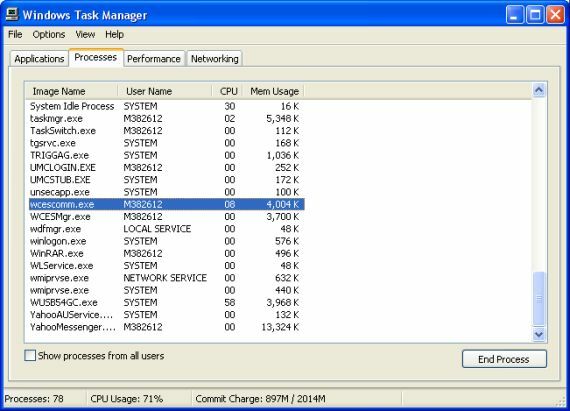
Za ActiveSync jednostavno pronađete wcescomm.exe i ubijete postupak. Ako određeni uređaj Windows Mobile koristi drugu aplikaciju, morat ćete pronaći ime postupka i uvjeriti se da ga ubijate. Drugo, trebat ćete isključiti i komunikacijski softver na vašem telefonu. U slučaju ActiveSync-a, u operacijskom sustavu Windows Mobile idite na Start -> Settings -> System -> Memory -> Running Programs, a zatim ako je na popisu ActiveSync morat ćete zaustaviti postupak.
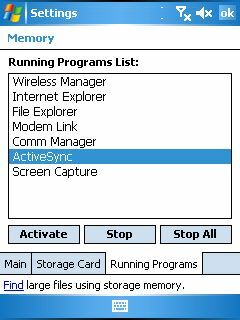
Nakon što zaustavite komunikacijski softver i na prijenosnom i na Windows Mobile telefonu, spremni ste uspostaviti vezu prijenosnog računala i telefona kao internetskog modema.
2. korak: Povezivanje mobitela kao modema
Jedina prava konfiguracija potrebna u sustavu Windows Mobile za postavljanje uređaja na Internet modem je omogućiti "Modem Link". Konfiguraciju Modem Link možete pronaći tako da otvorite Start -> Programi.
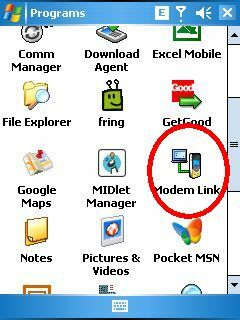
Jednom kada ste u konfiguraciji Modem Link, samo promijenite postavku Connection na USB. Vjerojatno su vaše ostale postavke već konfigurirane, no ako to niste sigurni ime pristupne točke ima naziv veze koju ste na svom mobilnom uređaju konfigurirali za Internet pristup. Kad sve izgleda dobro, kliknite na "Aktiviraj" pri dnu, a "Status" na vrhu bi se trebao promijeniti u "Aktivno".
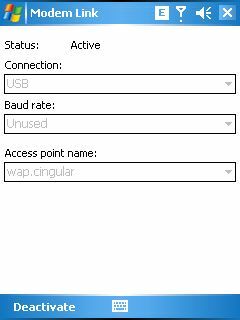
Ako je vaš uređaj već spojen na vaše prijenosno računalo, odmah ćete dobiti skočni prozor čarobnjaka "Pronađen novi hardver". Ako još niste priključeni, sada je vrijeme za to.
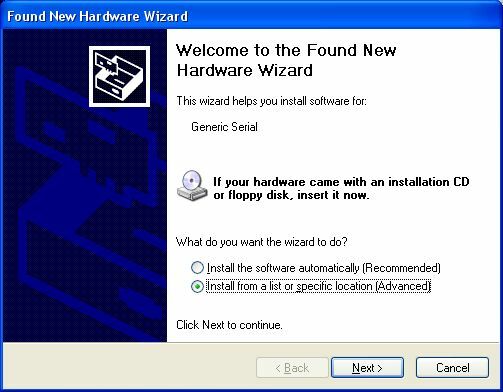
Jednostavno provjerite jeste li odabrali instalirati s određene lokacije kako biste imali mogućnost ručnog odabira upravljačke datoteke. Kliknite na sljedeći.
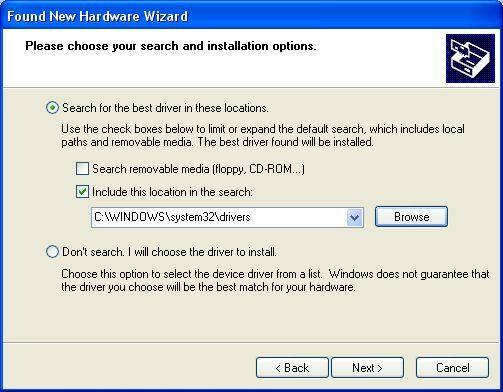
Na sljedećem zaslonu kliknite gumb za pretraživanje i otvorite mapu u kojoj se nalazi datoteka s upravljačkim programima. U mom konkretnom slučaju s Cingular 8125, a za većinu HTC-ovih mobilnih uređaja trebat će vam USBMDM.INF upravljačka datoteka kao i aplikacija HTC USB Modem Dialer. Oboje se nude kao besplatno preuzimanje s xda-developers.com. Preuzmite zip datoteku i stavite ih gdje god se sjetite. Zatim u gornjem zaslonu Wizard Windowsa potražite direktorij u kojem ste izdvojili INF datoteku. Ako je vaš Windows Mobile uređaj ne-HTC, obratite se proizvođaču za USB pogon modema za vaš uređaj.
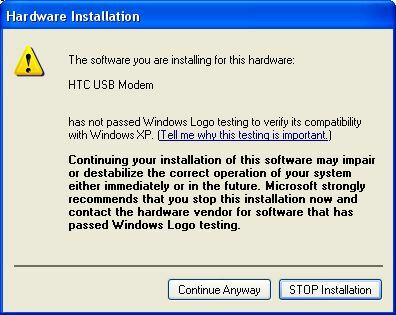
Čarobnjak će prepoznati uređaj. Ovisno o vašem uređaju i verziji upravljačkog programa, možete vidjeti gornju poruku o pogrešci. Samo kliknite "Nastavi svejedno".
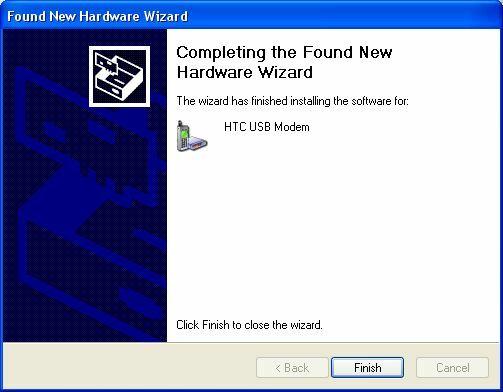
Konačno, upravljački program je instaliran i spremni ste za početak korištenja novog mobilnog USB modema u bilo kojem trenutku i gdje god imate mobilni signal!
Korak 3: Inicijalizacija internetske veze
Da biste uspostavili novu mobilnu internetsku vezu pomoću prijenosnog računala, pokrenite izvršnu datoteku koju ste preuzeli s gornje veze. Bez obzira na vaš uređaj ili mobilni operater, obično ćete uvijek trebati unijeti korisničko ime i lozinku. Možete pristupiti tim podacima (ako ih već ne znate iz postavljanja upotrebe Interneta na svom mobilnom uređaju) tako što ćete kontaktirati svog davatelja mobilnih usluga i tražiti korisničko ime i lozinku za korištenje vaših internetskih podataka plan.
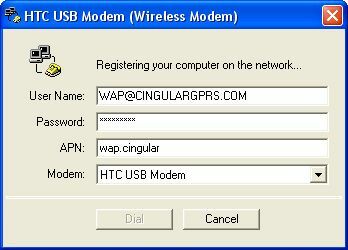
Unesite te pojedinosti u USB modemski brojač i nakon nekoliko trenutaka obavijestit će vas da ste sada povezani. Da, to znači da je u ovom trenutku, čak i dok sjedite usred jezera s ribolovnom palicom u jednoj ruci, vaše prijenosno računalo sada povezano s internetom putem vašeg mobitela. Možda nije munjevito, ali kada očajnički želite poslati svoj najnoviji članak (ili provjeriti najnovije rezultate svog tima), ponekad je takva veza sve što vam treba.
Jeste li ikada konfigurirali prijenosno računalo internetskom vezom putem svog mobitela? Koje su konfiguracijske ili softverske alate koristili za izvršavanje zadatka? Podijelite svoj uvid u odjeljku s komentarima u nastavku.
Ryan je diplomirao elektrotehniku. Radio je 13 godina u inženjerstvu automatizacije, 5 godina u IT-u, a sada je Apps inženjer. Bivši glavni urednik MakeUseOfa, govorio je na nacionalnim konferencijama o vizualizaciji podataka i bio je prikazan na nacionalnoj televiziji i radiju.


